我们的电脑里都会放着一些只想要自己知道,而不想被别人看到的资料。那这种时候我们就会选择给电脑加上密码或者对磁盘进行保护。但是当我们想要去掉磁盘被写保护的时候,该怎么操作呢?接下来我就告诉你们磁盘被写保护怎么去掉。
当我们想要从电脑中复制文件或者资料到U盘的时候,却会出现“磁盘被写保护”等相关提示。我们在遇到这种时候该怎么解决呢?不急,接下来小编就告诉你们怎么解决磁盘被写保护的问题。
方法一:
先在开始菜单的搜索框输入“regedit”,再打开注册表编辑器。

磁盘被保护电脑图解1
然后按顺序打开到HKEY_LOCAL_MACHINESYSTEMCurrentControlSetControlStorageDevicePolicies项。
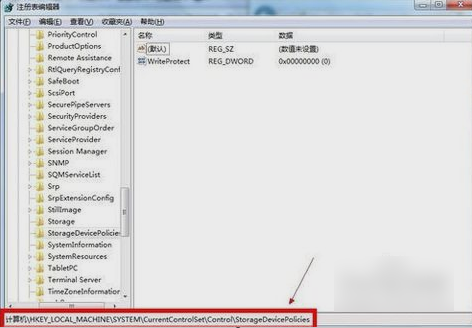
磁盘电脑图解2
接着,将右侧窗口中名为“WriteProtect”的键值改为“0”(若没有这个键值就在StorageDevicePolicies项下建立这一键值并将其改成0。)即可解决问题。

电脑磁盘电脑图解3
方法二:
如果以上的方法一不能解决问题的话,那就在U盘盘符上鼠标右键“属性”,然后点“硬件”那一栏,然后在“所有磁盘驱动器”列表中选择名称含有USB的磁盘驱动器,点击右下方的“属性”。

磁盘被保护电脑图解4
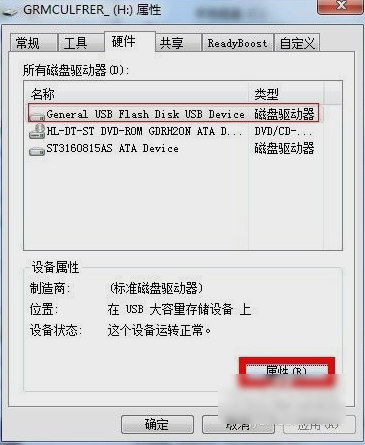
电脑磁盘电脑图解5
然后在打开的窗口点“策略“那一栏。最后将策略改为“更好的性能”(xp系统则是“为提高性能而优化”),再点确定即可。
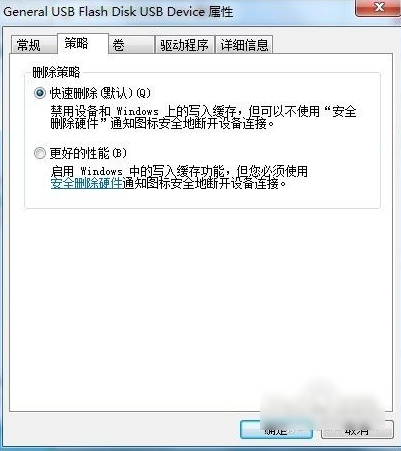
磁盘电脑图解6
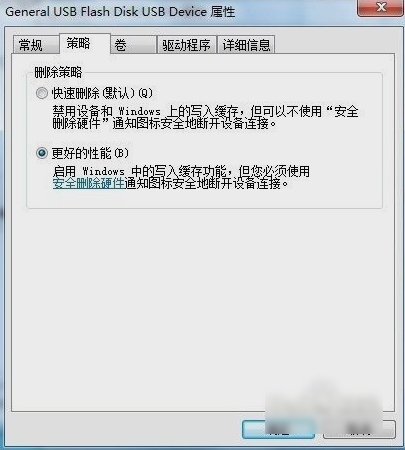
电脑磁盘电脑图解7
Copyright ©2018-2023 www.958358.com 粤ICP备19111771号-7 增值电信业务经营许可证 粤B2-20231006